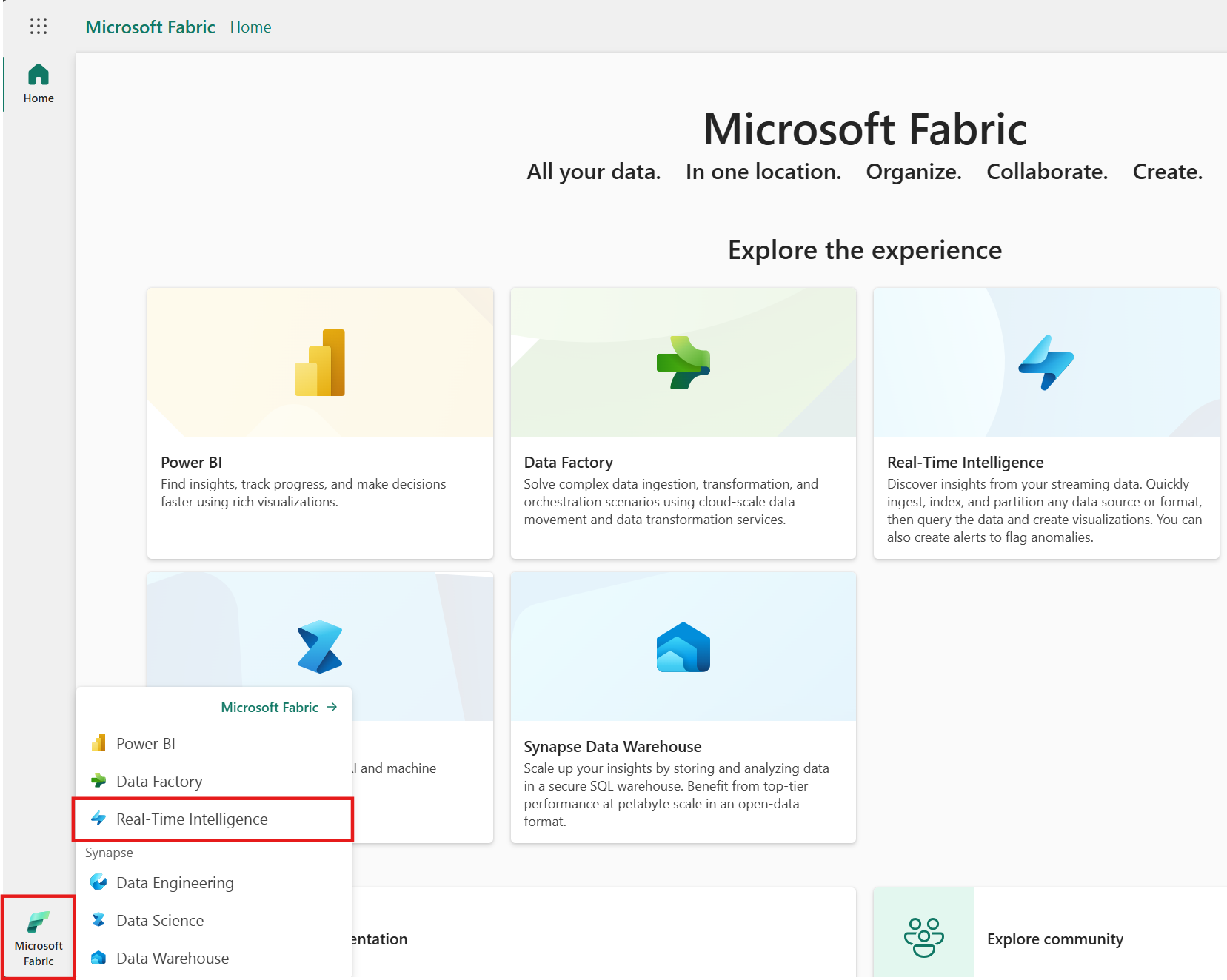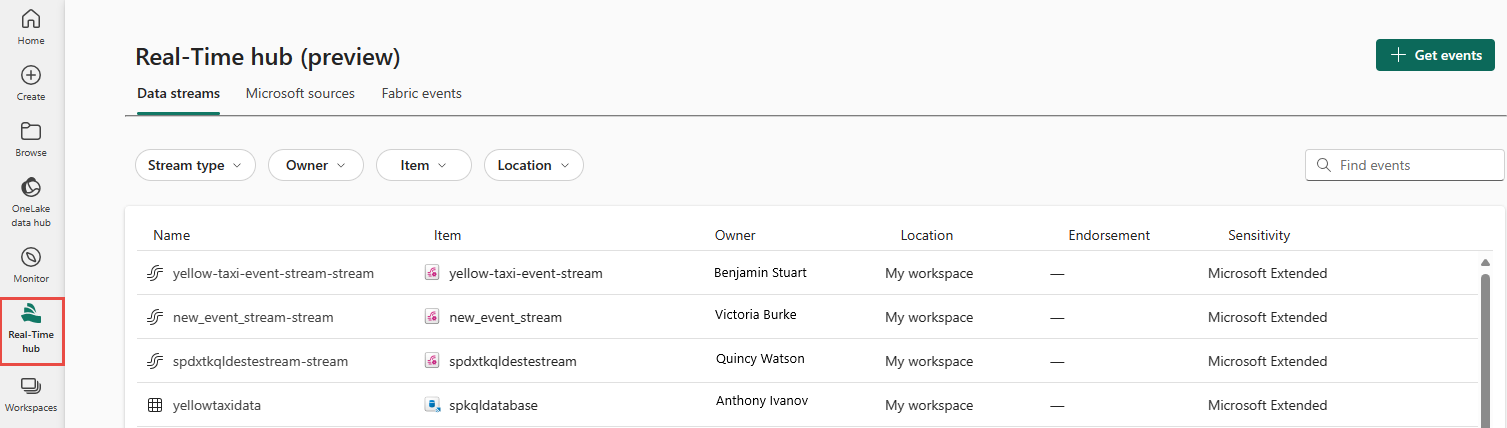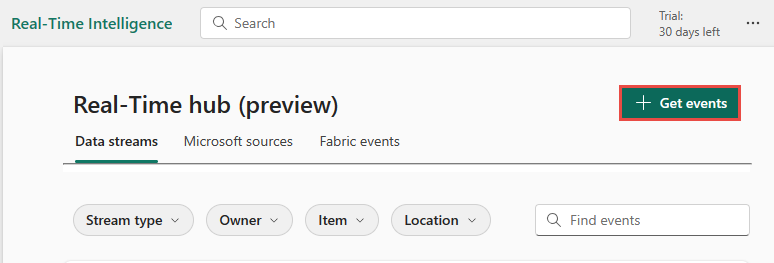Legg til Confluent Cloud Kafka som kilde i Sanntidshub (forhåndsversjon)
Denne artikkelen beskriver hvordan du legger til Confluent Cloud Kafka som en hendelseskilde i Fabric Real-Time Hub.
Merk
Sanntidshuben er for øyeblikket i forhåndsversjon.
Forutsetning
- Få tilgang til Fabric Premium-arbeidsområdet med bidragsyter - eller høyere tillatelser.
- En Confluent Cloud Kafka-klynge og en API-nøkkel.
Start Get events-opplevelsen
Bytt til sanntidsintelligensopplevelsen i Microsoft Fabric. Velg Microsoft Fabric i venstre navigasjonsfelt, og velg Sanntidsintelligens.
Velg Sanntidshub i venstre navigasjonsfelt.
Velg + Hent hendelser øverst til høyre på siden på hubsiden i sanntid.
Legg til Confluent Cloud Kafka som kilde
Velg Sammenføyning på siden Velg en datakilde.
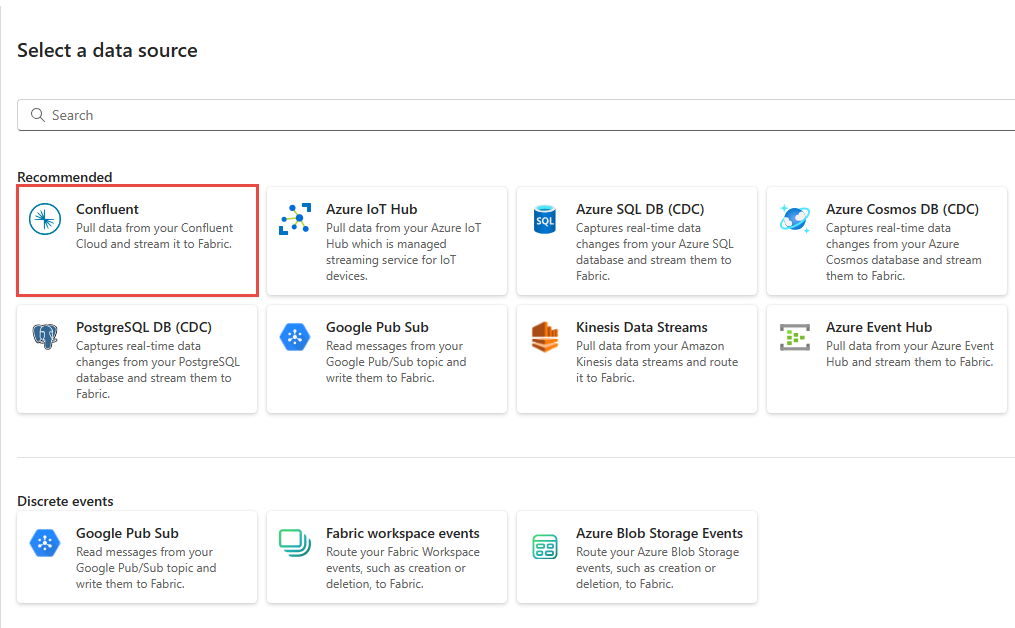
Hvis du vil opprette en tilkobling til Confluent Cloud Kafka-kilden, velger du Ny tilkobling.
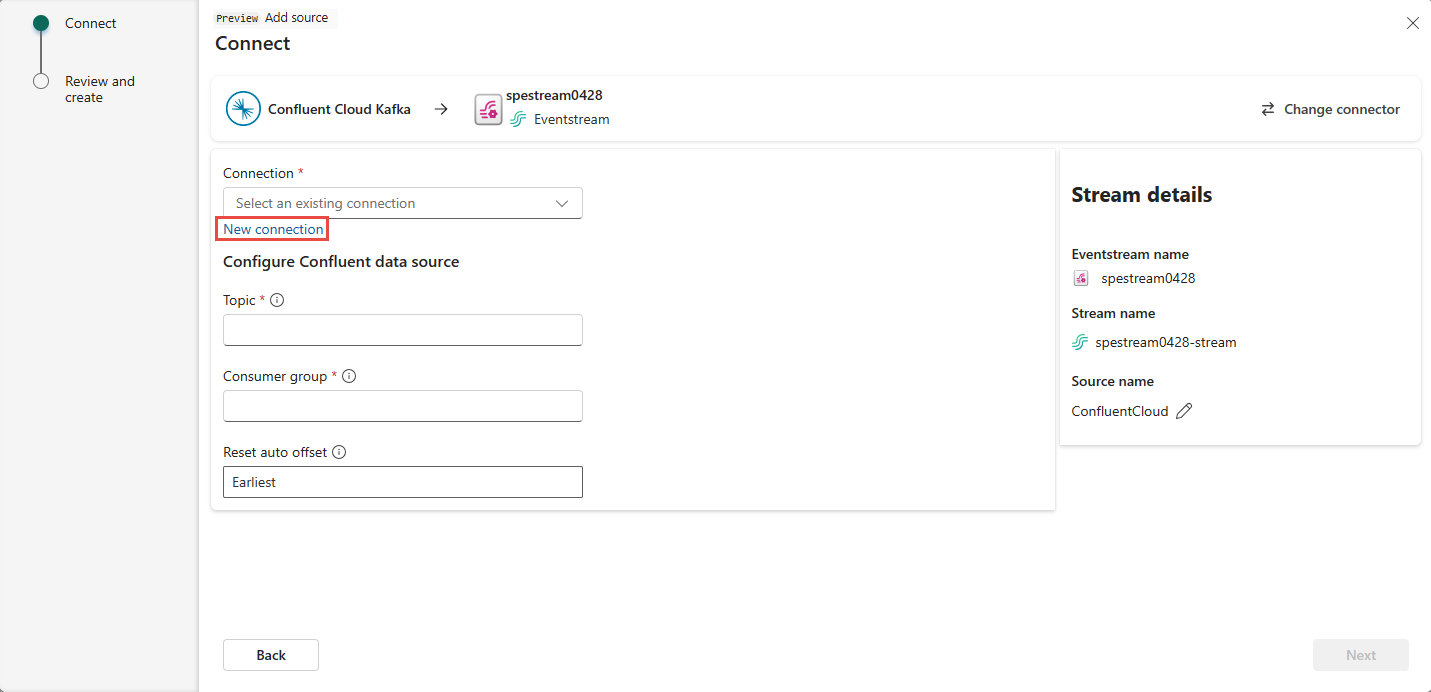
Skriv inn Confluent Bootstrap Server i delen Koble til innstillingsinnstillinger. Gå til startsiden for Confluent Cloud, velg Cluster Innstillinger, og kopier adressen til Bootstrap Server.
Hvis du har en eksisterende tilkobling til Confluent-klyngen i delen Koble til ionlegitimasjon, velger du den fra rullegardinlisten for Koble til ion. Ellers følger du disse trinnene:
- Skriv inn et navn for tilkoblingen for Koble til ionnavn.
- Bekreft at Confluent Cloud Key er valgt for godkjenningstype.
- For API-nøkkel og API-nøkkelhemmelighet:
Gå til Confluent Cloud.
Velg API-taster på sidemenyen.
Velg Legg til-tasten for å opprette en ny API-nøkkel.
Kopier API-nøkkelen og hemmeligheten.
Lim inn disse verdiene i feltene API-nøkkel og API Key Secret .
Velg Koble til
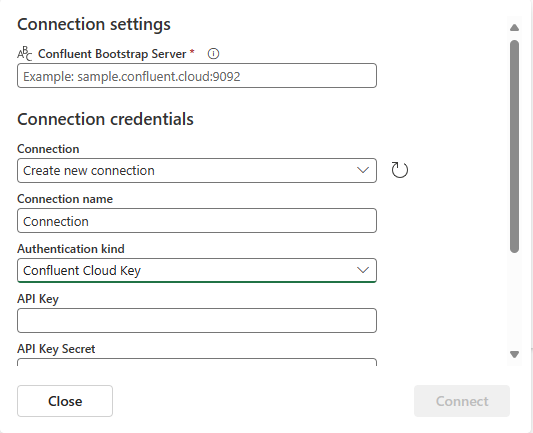
Rull for å se delen Konfigurer sammenføyningsdatakilde på siden. Skriv inn informasjonen for å fullføre konfigurasjonen av Confluent-datakilden.
- Skriv inn et emnenavn fra Confluent Cloud for emne. Du kan opprette eller administrere emnet i Confluent Cloud Console.
- Skriv inn en forbrukergruppe i Confluent Cloud for forbrukergruppen. Det gir deg den dedikerte forbrukergruppen for å få hendelsene fra Confluent Cloud-klyngen.
- Velg én av følgende verdier for innstillingen Tilbakestill automatisk forskyvning :
Tidligste – de tidligste dataene som er tilgjengelige fra Confluent-klyngen
Nyeste – de nyeste tilgjengelige dataene
Ingen – ikke angi forskyvningen automatisk.
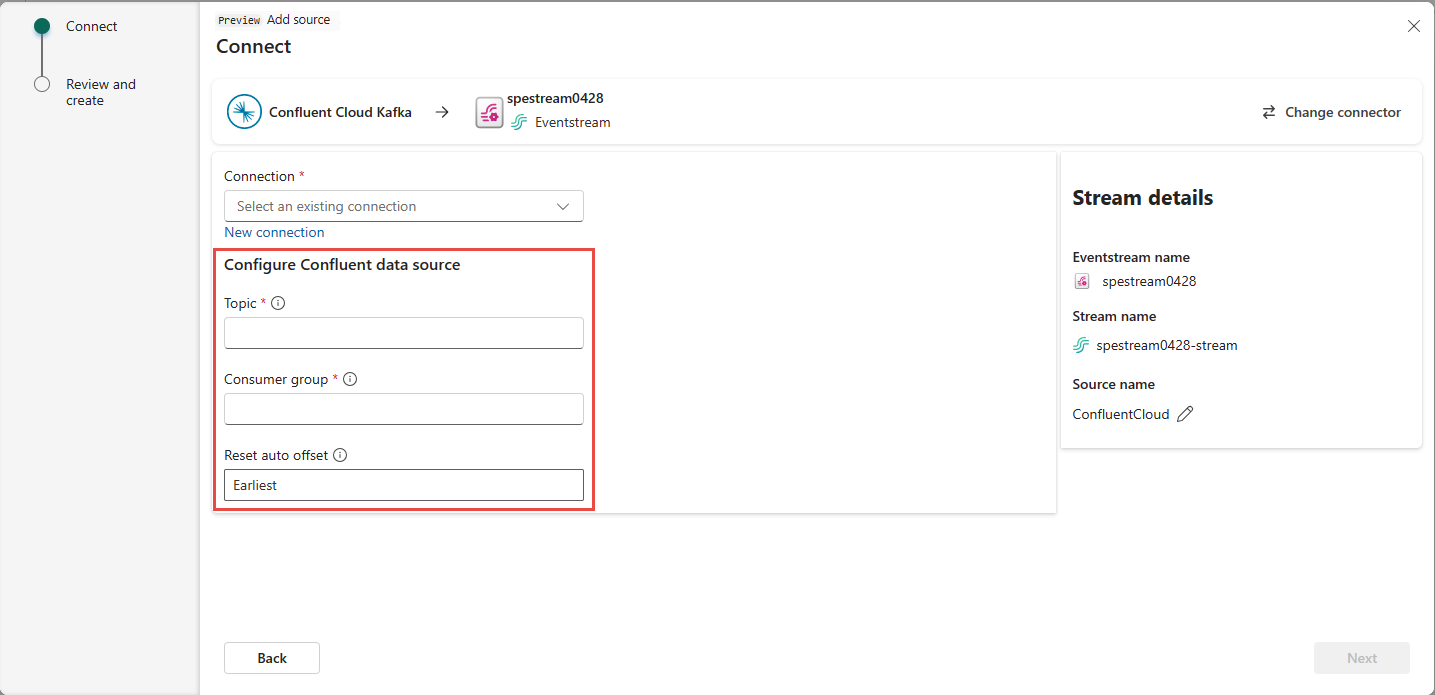
Gjør følgende i delen Stream-detaljer i ruten til høyre:
Velg arbeidsområdet der du vil lagre tilkoblingen.
Skriv inn et navn for hendelsesstrømmen som skal opprettes for deg.
Navnet på strømmen for sanntidshuben genereres automatisk for deg.
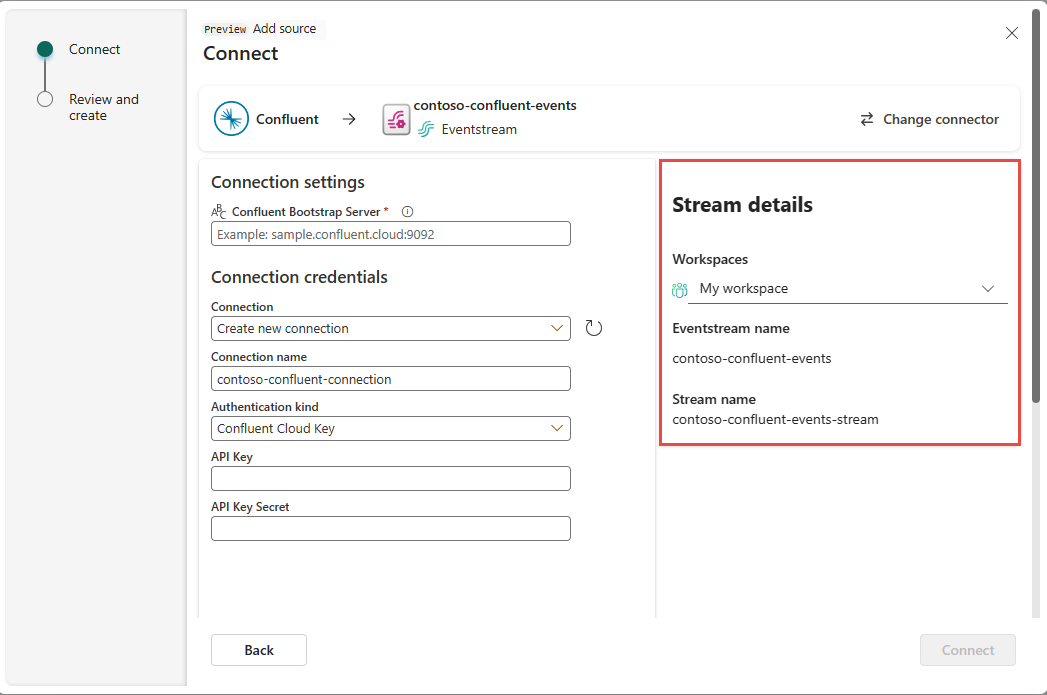
Velg Neste.
Se gjennom sammendraget på skjermbildet Se gjennom og opprett , og velg deretter Opprett kilde.
Vis datastrømsdetaljer
Hvis du velger Åpne hendelsesstrøm på siden Se gjennom og opprett, åpner veiviseren hendelsesstrømmen den opprettet for deg med den valgte Confluent Cloud Kafka-kilden. Hvis du vil lukke veiviseren, velger du Lukk nederst på siden.
Bytt til Datastrømmer-fanen i sanntidshuben i sanntid. Oppdater siden. Du bør se datastrømmen som er opprettet for deg.
Hvis du vil ha detaljerte trinn, kan du se Vis detaljer om datastrømmer i Fabric Real-Time Hub.
Relatert innhold
Hvis du vil lære mer om hvordan du bruker datastrømmer, kan du se følgende artikler:
Tilbakemeldinger
Kommer snart: Gjennom 2024 faser vi ut GitHub Issues som tilbakemeldingsmekanisme for innhold, og erstatter det med et nytt system for tilbakemeldinger. Hvis du vil ha mer informasjon, kan du se: https://aka.ms/ContentUserFeedback.
Send inn og vis tilbakemelding for